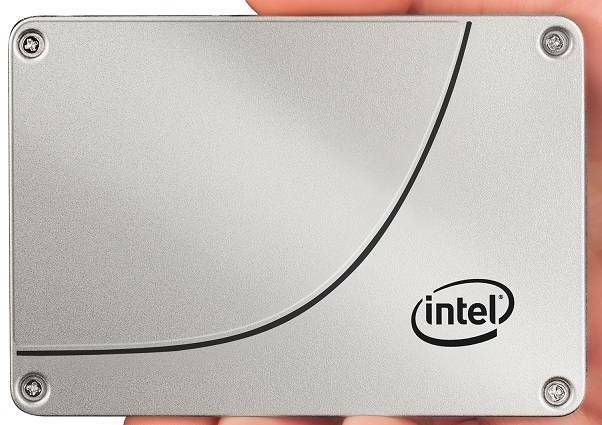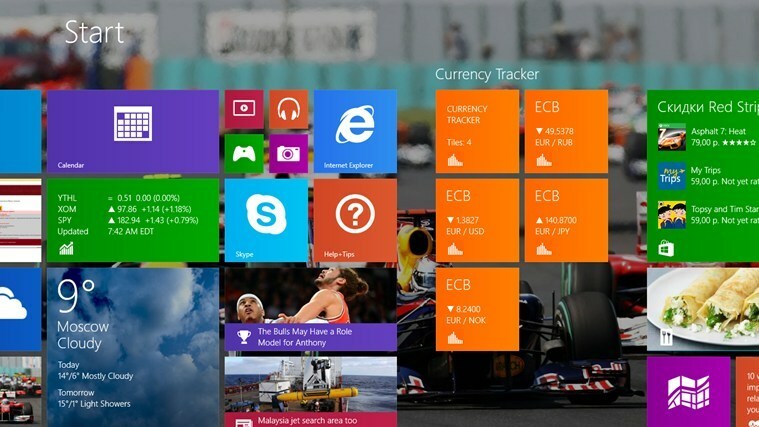Ez a szoftver folyamatosan futtatja az illesztőprogramokat, így biztonságban lesz az általános számítógépes hibáktól és a hardverhibáktól. Ellenőrizze az összes illesztőprogramot most 3 egyszerű lépésben:
- Töltse le a DriverFix alkalmazást (ellenőrzött letöltési fájl).
- Kattintson a gombra Indítsa el a szkennelést hogy megtalálja az összes problémás illesztőprogramot.
- Kattintson a gombra Frissítse az illesztőprogramokat új verziók beszerzése és a rendszer hibás működésének elkerülése érdekében.
- A DriverFix alkalmazást letöltötte 0 olvasók ebben a hónapban.
Hasznos lenne, ha egy óra szerepelne az alkalmazásablakok címsorában azok számára, akiknek gyakran figyelniük kell az időt. Ok, tehát a Windows már rendelkezik egy rendszertálca órája. A tálca óráját azonban nem mindenki tartja állandóan az asztal alján. Ha általában a tálcát tartja távol a Windows 10 asztali számítógép a... val A tálca automatikus elrejtése opcióval adjon hozzá új órát alkalmazásai ablakaihoz a Címsor Dátum-Idő használatával.
Jelenítse meg az aktuális időt az alkalmazás címsorában
Adja hozzá a dátumot és az időt az alkalmazás címsoraihoz a címsor dátum-idő segítségével
A címsor dátum-idő egy olyan ingyenes program, amely órát ad az aktív (kijelölt) ablak tetejére. A szoftver számos testreszabási lehetőséget tartalmaz a dátum és idő formátumának, betűtípusának, háttérszínének és az óra címsorának helyzetének beállításával. Így jelenítheti meg az aktuális időt az alkalmazás címsoraiban a címsor dátum-idő segítségével.
- A szoftverre kattintva hozzáadhatja ezt a szoftvert Töltse le a TBDTSetup.exe fájlt a program weboldalát.
- Nyissa meg a TBDT telepítővarázslót a Címsor Dátum-Idő telepítéséhez.
- Miután telepítette a címsor dátum-idő elemét, nyissa meg a szoftver ablakát, amelyet az alábbi pillanatkép mutat.

- Kattints a Beállítások gombra kattintva nyissa meg a szoftver testreszabási lehetőségeit az alábbiak szerint.

- Ha a Dátum és idő megjelenítése a címsoron opció alapértelmezés szerint még nincs kiválasztva, kattintson az adott beállítás jelölőnégyzetére.
- Ha csak órára van szüksége, dátum nélkül, válassza a lehetőséget Hétköznap elrejtése, Hónap (és dátum) elrejtése és Év elrejtése a felső három legördülő menüből.
- Válasszon egy 12 vagy 24 órás opciót a negyedik legördülő menüből.
- Ha a 12 órás időt választotta, akkor válassza a hajnali órát vagy az órát. opciót az ötödik legördülő menüből.
- Kattints a Szöveg szín legördülő menü a betűtípus testreszabásához.
- Kattints a Háttérszín legördülő menüből válasszon egy alternatív háttérszínt az órához.
- Kattintson a gombra rendben a Beállítások ablak alján.
- Nyisd ki az Időjárás alkalmazás az „időjárás” beírásával Cortana keresőmezőjébe. Válassza ki az Időjárás megnyitásához, amely most új órát tartalmaz a címsorában, mint a közvetlenül a pillanatképben.

- Térjen vissza a címsáv dátum-idő beállítások ablakába, és válassza a ikont Teljes hétköznap, Teljes hónap és Négyjegyű év opciók a legördülő menükből.
- Az Időjárás alkalmazás órája tartalmaz egy dátumot, amikor megnyomja a gombot rendben gombot a Beállítások ablakban.

- A szöveg megnyomásával az órához is hozzáadhat egyedi szöveget Fejlett gombra, és kattintson a Karakterek fülre.

- Írja be a „dátum és idő van” értéket a hétköznap előtti szövegmezőbe, majd nyomja meg a gombot rendben gomb. Az Időjárás alkalmazás órája az alábbiak szerint tartalmazza az egyéni szöveget.

- Az óra címsorának beállításához kattintson az alább látható Megjelenítés fülre. Írjon negatív vagy pozitív számokat a Balra / Jobbra mozgatás szövegmezőkbe az óra balra vagy jobbra mozgatásához az ablakokon.

- megnyomni a rendben gombokat a szoftver mindkét ablakán az új órapozíció-beállítások alkalmazásához.
Jelenítse meg az aktuális időt az alkalmazás címsoraiban a CapTime segítségével
A címsor dátum-idő sokféle testreszabási lehetőséget kínál a címsor óráihoz. A CapTime azonban egy alternatív ingyenes program, amely az időt és a dátumot is hozzáadja a szoftverablakokhoz. Különböző időformátumú órákat adhat hozzá a címsorhoz, és szerkesztheti az ablakcímeket a CapTime segítségével. A szoftver széles körben kompatibilis a Windows platformokkal, és letöltheti Kobiból.
Kinek van szüksége a tálca órájára? Most hozzáadhat egy alternatív órát az alkalmazásablakokhoz a címsor dátum-idő vagy CapTime segítségével. Új órákat és naptárakat is felvehet a Windows 10 asztalra az itt említett modulcsomagokkal ezt a szoftver útmutatót.
KAPCSOLÓDÓ Történetek az ellenőrzéshez:
- A rendszer üzemidejének ellenőrzése Windows 10, 8, 7 rendszeren
- Hogyan lehet kijavítani a Windows 10 órát, ha hibás
- Az új tálcás óra felhasználói felületének engedélyezése a Windows 10 rendszeren